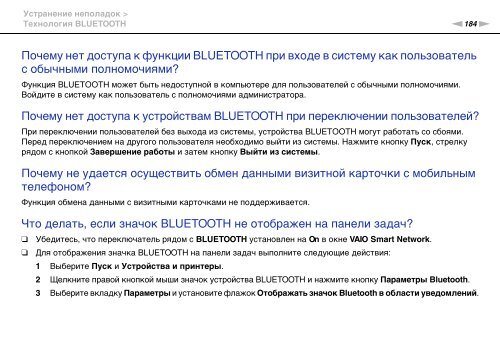Sony VPCSB1C5E - VPCSB1C5E Mode d'emploi Russe
Sony VPCSB1C5E - VPCSB1C5E Mode d'emploi Russe
Sony VPCSB1C5E - VPCSB1C5E Mode d'emploi Russe
You also want an ePaper? Increase the reach of your titles
YUMPU automatically turns print PDFs into web optimized ePapers that Google loves.
Устранение неполадок ><br />
Технология BLUETOOTH<br />
n184<br />
N<br />
Почему нет доступа к функции BLUETOOTH при входе в систему как пользователь<br />
с обычными полномочиями?<br />
Функция BLUETOOTH может быть недоступной в компьютере для пользователей с обычными полномочиями.<br />
Войдите в систему как пользователь с полномочиями администратора.<br />
Почему нет доступа к устройствам BLUETOOTH при переключении пользователей?<br />
При переключении пользователей без выхода из системы, устройства BLUETOOTH могут работать со сбоями.<br />
Перед переключением на другого пользователя необходимо выйти из системы. Нажмите кнопку Пуск, стрелку<br />
рядом с кнопкой Завершение работы и затем кнопку Выйти из системы.<br />
Почему не удается осуществить обмен данными визитной карточки с мобильным<br />
телефоном?<br />
Функция обмена данными с визитными карточками не поддерживается.<br />
Что делать, если значок BLUETOOTH не отображен на панели задач?<br />
❑<br />
❑<br />
Убедитесь, что переключатель рядом с BLUETOOTH установлен на On в окне VAIO Smart Network.<br />
Для отображения значка BLUETOOTH на панели задач выполните следующие действия:<br />
1 Выберите Пуск и Устройства и принтеры.<br />
2 Щелкните правой кнопкой мыши значок устройства BLUETOOTH и нажмите кнопку Параметры Bluetooth.<br />
3 Выберите вкладку Параметры и установите флажок Отображать значок Bluetooth в области уведомлений.